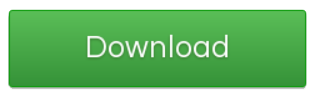Как заблокировать и разблокировать человека в скайпе
Для начала разберитесь, что именно вам необходимо. Если вы хотите заблокировать одного человека, то просто нажмите на него правой клавишей мыши и выберите «блокировать этого пользователя». При желании можете сообщить о том, что он нарушает правила, и снести его из списка контактов.
Чтобы разблокировать его, зайдите в «Инструменты» — «Настройки» — «Безопасность» — «Заблокированные пользователи». Нажмите на нужный контакт и выберите «Разблокировать».
Если же вам хочется заблокировать всю беседу, не легче ли просто покинуть ее? Просто нажмите на беседу правой клавишей мыши и выберите «Покинуть беседу». Чтобы потом вернуться, просто попросите ссылку.
Другое дело, если вы модератор. Смело убирайте ненужного человека. Под названием беседы нажмите на количество участников, потом правой клавишей по его нику и «Убрать».
Ну а если вам нужно, чтобы этот человек просто не разговаривал, отключите динамики и заглушите все.
Кстати, чтобы не гадать, кому вы уже звонили, можно просто глянуть историю.
Как добавить друга в Скайпе
Находим надпись «Контакт» в верхнем меню окна Messenger, нажимаем «Добавить контакт», а затем «Поиск в справочнике Skype».
Введите имя и фамилию вашего друга в соответствующее поле. Если таких данных нет, вы можете выполнить поиск, используя свое имя пользователя или почтовый адрес электронной почты.
Мы внимательно рассмотрели выпадающий список возможных вариантов
Обратите внимание, что большинство пользователей используют изображения в качестве фотографий, а также могут неверно указать свой город происхождения. В случае, если найти друга не удается, постарайтесь узнать точные личные данные оппонента.
Найдя правильный контакт, нажмите на него
В правой части экрана нажмите кнопку «Добавить в контакты». В появившемся маленьком окне вы можете заменить шаблонное сообщение своим текстом и отправить его другу.
Ваш друг будет включен в список контактов только после того, как согласится на ваше предложение.
Кроме того, есть возможность импортировать данные о друзьях из различных социальных сетей. Рассмотрим процесс поэтапно:
- Снова заходим в надпись «Контакты» и нажимаем «Импортировать контакты».
- Укажите место, откуда ожидается передача информации.
- Проводим авторизацию в выбранной социальной сети.
- Полученный список контактов можно перенести полностью (достаточно нажать кнопку «Добавить контакты») или сделать выборку, оставив «галочки» напротив только нужных имён.
- Если у нужного человека нет учетной записи Skype, можно отправить ему предупреждение с просьбой зарегистрироваться, нажав соответствующую кнопку.
- Как только друг ответит на ваш запрос, запрошенный контакт появится в вашей адресной книге.
Добавление собеседника в Skype на компьютере
Чтобы добавить новый контакт в Скайп на ПК, нужно запустить программу и авторизоваться в своем профиле. Вверху мессенджера есть строка поиска, нужно ввести один из параметров: логин Скайпа нужного человека, его имя и фамилию, адрес электронной почты, номер телефона. Также можно нажать на пункт «Контакты» в меню, выбрать «Добавить контакт» — «Поиск в справочнике Skype».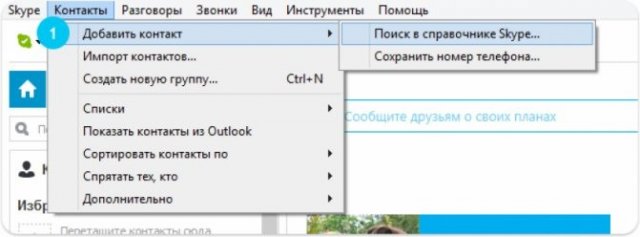
После нажатия кнопки поиска появится список подходящих аккаунтов.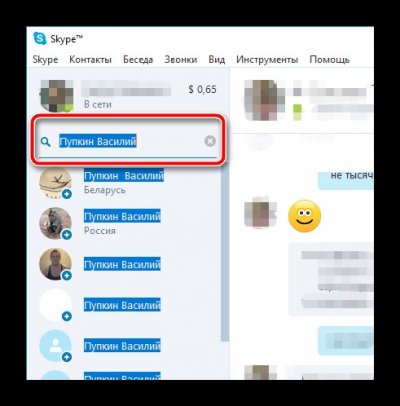
Выберите нужный логин из списка и откройте профиль пользователя, нажав на него.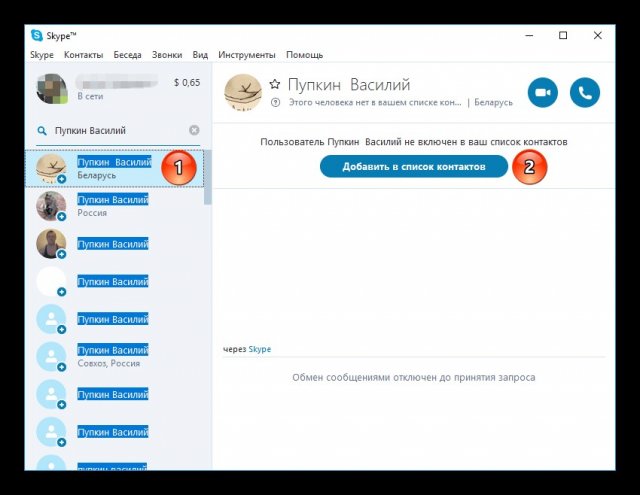
Далее нажмите кнопку «Добавить в список контактов», чтобы отправить запрос собеседнику. После этого откроется окно с текстом стандартного приглашения собеседника. Вы можете изменить его так, чтобы ваш друг сразу понял, что это вы его приглашаете.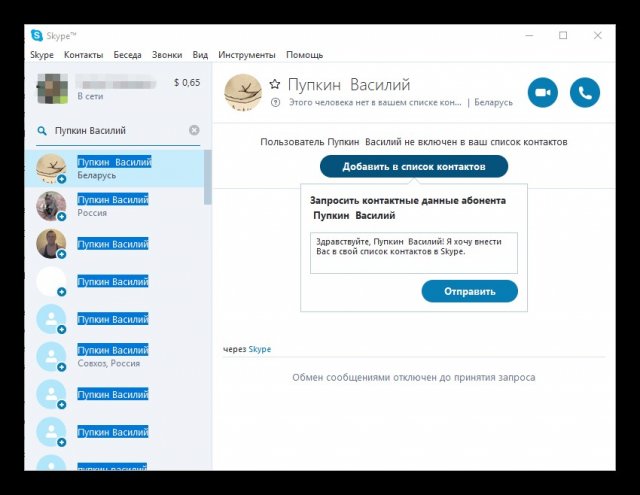
Нажмите кнопку отправки сообщения и подождите, пока ваш собеседник его примет. Новый подписчик появится в вашем списке, как только примет приглашение. После этого вы сможете отправлять ему сообщения в чате, совершать аудио- и видеозвонки.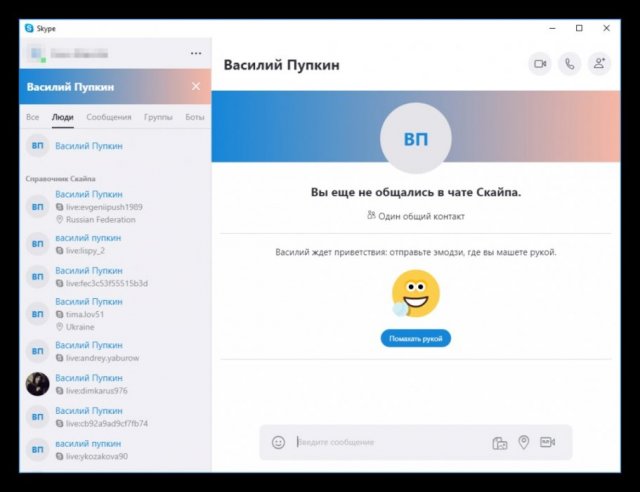
Чтобы сохранить номер телефона абонента в контактах, нужно выбрать пункт «Сохранить номер телефона».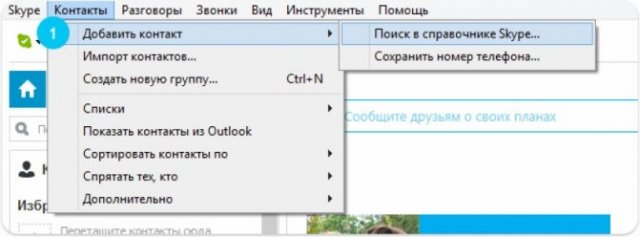
Введите нужный номер, укажите имя контакта и сохраните запись.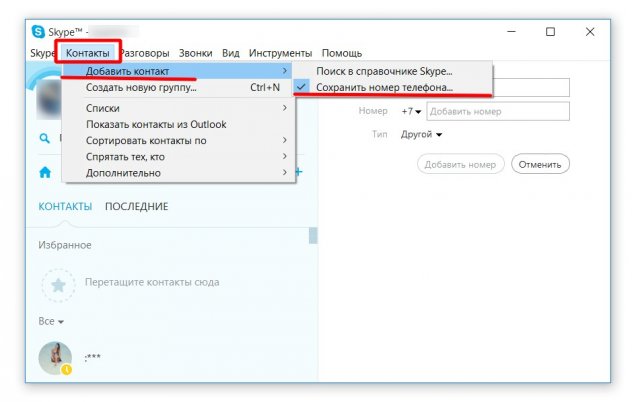
Добавление собеседника в контакты на телефоне
Процедура добавления нового абонента в друзья в Скайпе на Андроиде или Айфоне полностью повторяет алгоритм действий для компьютера.
- Запустите Messenger и перейдите на вкладку «Контакты».
- Коснитесь значка добавления подписчиков в нижней части экрана.
Введите свое имя пользователя, адрес электронной почты или другую известную информацию в строке поиска. Нажмите кнопку «Добавить» рядом с нужным ником.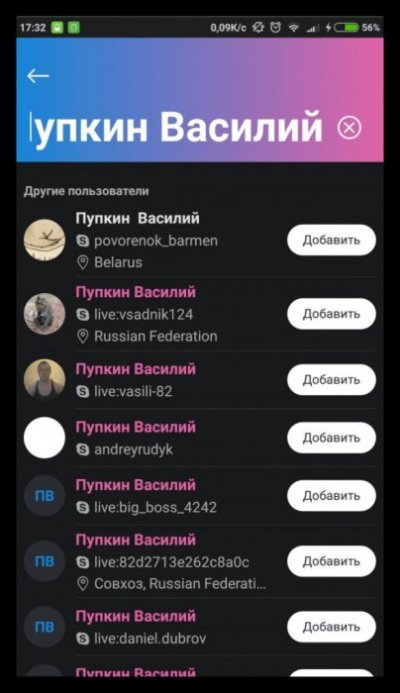
Отправляйте приглашения друзьям и ждите реакции собеседника.
Как пригласить в Скайп других людей списком
Некоторые используют сторонние продукты, такие как Skype Merge, для продвижения своего бизнеса, но такие действия могут быть восприняты как спам либо самой программой, либо жалобами клиентов. В таких случаях можно получить временный бан или вообще лишиться аккаунта.
Вариант 1: Приглашение в беседу
Подробнее: Создание чата в программе Skype После того, как есть готовая беседа, можно переходить к непосредственному отправлению приглашений тем, кто еще отсутствует в Skype. Для этого выполните следующие действия:
Отметим, что не всегда получается найти данную кнопку, особенно в тех случаях, когда беседа ведется уже длительное время. Тогда алгоритм действий немного поменяется, но ссылку все же можно скопировать.
- Для этого в самой беседе нажмите по значку с человечком справа вверху.
- В новом окне выберите пункт «Ссылка для присоединения к группе».
- Активируйте приглашение и скопируйте ссылку, чтобы далее отправить ее нужным людям.
Как в скайпе посмотреть историю сообщений
Просто просмотреть историю можно, нажав на нужный контакт и прокрутив переписку с ним наверх, до самого конца. Правда, это сработает, только если вы эту самую переписку сохраняли.
Для того чтобы посмотреть архив сообщений за год, месяц, неделю или день в удобном структурированном виде, лучше скачать специальный плагин — SkyHistory. Он позволит сохранять логи определённого контакта, сохранять видео и голосовые сообщения, прослушать голосовые сообщения в любой момент и так далее.
Но может ли эта история быть искаженной? Как работает замена сообщений?
Как редактировать сообщения в скайпе
 Ничуточки. Несомненно, любой пользователь skype может отредактировать старое сообщение, но понятие «старое» распространяется только на первые десять минут. Дальше уже никак. Ни исправить, ни скрыть не сможете — все как с удалением, к сожалению.
Ничуточки. Несомненно, любой пользователь skype может отредактировать старое сообщение, но понятие «старое» распространяется только на первые десять минут. Дальше уже никак. Ни исправить, ни скрыть не сможете — все как с удалением, к сожалению.
Ну а если десять минут не прошло, просто нажмите на него правой клавишей и выберите «Редактировать сообщение». Правда, бесследно это тоже не пройдет: напротив текста появится небольшой значок карандаша.
Поиск контактов
В Скайпе множество пользователей, поэтому найти контакт собеседника может оказаться непростой задачей. Поиск сильно облегчит использование основных возможностей, которые предоставляет система.
В отличие от некоторых других мессенджеров, приложение не поддерживает импорта контактов из телефонного справочника пользователя в мобильной версии. Искать друзей в Скайпе придется вручную. Для этого потребуется знание хотя бы одного вида их данных:
- логин (уникальное имя, ID), полученный при регистрации в Skype;
- имя и фамилия, местонахождение;
- электронный адрес.
Важно знать, что любая информация, кроме логина, вносится в свой профиль самим пользователем. Система требует подтверждения только адреса электронной почты и номера телефона
Также человек вправе скрыть показ личных данных из поиска, если желает общаться только с теми, кому он отправит запрос сам или сообщит свой ID по другим каналам связи
Также человек вправе скрыть показ личных данных из поиска, если желает общаться только с теми, кому он отправит запрос сам или сообщит свой ID по другим каналам связи.
По идентификатору
Проще всего найти друга в Скайпе по логину. Для этого достаточно узнать у человека его уникальный ID в системе и ввести его в строку поиска в левом верхнем углу окна программы на компьютере.
Если такой пользователь действительно есть в системе, в результатах появится его профиль. Можно увидеть более полные данные о нем, кликнув правой кнопкой мыши во всплывающем меню.
Если это действительно нужный абонент, лучше добавить его в контакты нажатием соответствующей кнопки в профиле.
Получив запрос, собеседник в свою очередь подтвердит желание общаться, добавив пользователя в свой контакт-лист.
Как узнать свой ID
Как быть, если друг ищет меня в Скайп, а свой идентификатор неизвестен? Такое возможно, если регистрацию в программе делать по номеру телефона. Раньше была возможность самому выбрать себе запоминающийся логин, но после перехода приложения в собственность Майкрософт, имя аккаунту присваивает система. Узнать его можно несколькими способами.
Самый простой: ищем адрес ссылки на свой аккаунт в левой колонке меню под кнопкой «Пригласите друзей». Длинная последовательность цифр и латинских символов после фразы join.skype.com/invite/ в этой ссылке и будет уникальным логином.
Другой способ: нажать на кнопку «Добавить контакт» в левом меню и в открывшемся окне выбрать «Пригласить в Скайп».
Появившаяся под кнопкой «Копировать в буфер обмена» ссылка также содержит номер Вашего ID. Ее можно переслать друзьям любым доступным способом, в том числе отправить по почте.
Поиск по личным данным
Как найти человека в Скайпе по имени и фамилии? Можно пытаться найти друзей по их реальному имени или по нику, если они указали их в своем профиле. Вводим известные нам данные в поле поиска так же, как искали идентификатор.
Проблема такого поиска в том, что чаще всего результатом окажется список из десятков или сотен людей, из которого надо найти того, кто нужен
Посмотреть профили можно, последовательно кликая по ним и обращая внимание на фотографию или указание на количество общих друзей. Разобраться с найденными по имени людьми будет проще, если они правильно заполнили данные о местоположении (страна, город)
Также можно вводить в поисковую строку адреса электронной почты
Однако здесь есть шанс получить недостоверные результаты, поскольку в личных данных человек имеет возможность указать не принадлежащую ему почту. Подтверждения она не получит, однако в контактных данных продолжит числиться
Также можно вводить в поисковую строку адреса электронной почты. Однако здесь есть шанс получить недостоверные результаты, поскольку в личных данных человек имеет возможность указать не принадлежащую ему почту. Подтверждения она не получит, однако в контактных данных продолжит числиться
Поэтому стоит проявлять разумную осторожность и помнить, что полученные через Скайп данные о человеке не всегда гарантируют, что собеседник тот, за кого себя выдает
По номеру мобильного телефона
Как найти человека в Скайпе по номеру телефона? Система не находит пользователей в общей базе по их телефонам, если собеседник отсутствует в контакт-листе. Поэтому найти человека по номеру получится только в том случае, если он уже внесен в список друзей. Можно самостоятельно сохранять новые телефоны в памяти программы, чтобы звонить на них бесплатно по Скайпу или за деньги на обычные номера способом IP-телефонии.
Конференция в «Скайпе»: как создать?

Перед тем как начинать создавать группой звонок или видеоконференцию, необходимо убедиться в технических возможностях. Особенности реализации протоколов, используемых в программе, таковы, что основная нагрузка будет происходить на оборудование и канал организатора. Придется позаботиться о хорошей скорости соединения с Интернетом и достаточной или другого устройства, на котором установлено приложение, например, по этой причине конференция в «Скайпе» на айпаде не может быть организована в режиме видеосвязи.
Практически на любой платформе всего за несколько нажатий можно организовать групповой вызов. Самый простой вариант — просто позвонить одному из контактов, а затем выбрать для остальных пункт «Пригласить присоединиться к конференции» или воспользоваться значком «Добавить к конференции». Если приходится достаточно часто совершать звонки одной и той же группе людей, удобнее будет ее сохранить в списке контактов.
Как добавить в Скайп нового человека
Итак, мы уже рассмотрели все возможные способы поиска человека. Как оказалось, их существует немало, но не все они способны однозначно идентифицировать человека. Самый надёжный способ – это логин, но если вам его дали, то, очевидно, у вас имеется иной способ коммуникации с ним, так что проблем с уточнением запроса возникнуть не должно.
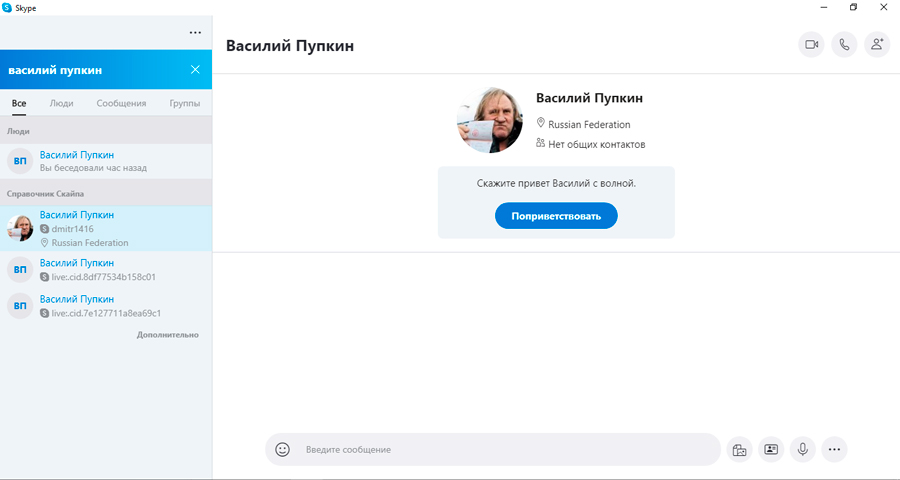
Другое дело, что логин известен далеко не всегда, в этом случае вполне вероятно, что программа выдаст довольно длинный список кандидатов, из которых необходимо найти «настоящего».
Как добавить контакт в Скайпе в подобных случаях? Перед тем как пытаться это сделать, можно просмотреть профили всех людей из списка, дабы отсеять тех, чьи уточнённые данные вам не подходят. Для этого нажмите правой кнопкой мышки на строке кандидата в добавление и выберите из появившегося списка пункт «Просмотреть профиль».
Допустим, ваши усилия увенчались успехом. Как добавиться к человеку в Скайп, если вы точно определились с тем, кто будет вашим будущим собеседником? Для этого необходимо отправить запрос этому человеку с просьбой добавить вас в число избранных.
Алгоритм довольно прост: в профиле найденного человека нажмите на кнопку «Добавить в перечень контактов», после чего в окне со стандартным приглашением можно ввести свои данные (например, причину добавления в список контактов) или оставить как есть и нажать кнопку «Отправить». Теперь всё зависит от этого человека: он может принять ваш запрос, но может и отклонить.
Как пригласить в Скайп других людей списком
В соцсетях принято увеличивать базу друзей, добавляя сначала знакомых, а затем знакомых этих знакомых и даже просто неизвестных людей. Массовое добавление контактов в приложении Скайп тоже напрямую невозможно, такие инструменты здесь отсутствуют.
Некоторые для раскрутки своего бизнеса используют продукты сторонних разработчиков типа Skype-комбайна, но подобные действия могут быть восприняты как спам или самой программой, или по жалобам клиентов. В таких случаях можно получить временный бан или даже лишиться своего аккаунта.
Как пройти собеседование по скайпу
Да, и такое бывает. Особенности такого собеседования имеют свои достоинства и недостатки, о которых мы сейчас и расскажем.
- Не нужно ехать на другой конец города, тратиться на бензин, маршрутку или метро.
- Можно пройти собеседование хоть в Америке, при этом сидя в Сибири.
- Как правило, такое интервью проходит быстрее.
- Личный комфорт. Многим удобнее разговаривать на своей территории, чем на чужой.
- Легче подготовиться, можно за пять минут почитать различные советы на собеседование.
- Не многие знают, как проходить такое собеседование, и попросту теряются.
- Нужна хорошая веб-камера и хороший микрофон.
Впрочем, первый минус можно исключить — с нашей помощью, конечно.
Как вести себя на собеседовании по скайпу

Для начала необходимо тщательно подготовиться. Всякие «а давайте сейчас» отметайте сразу: такое интервью пройдет явно не в вашу пользу.
Можете посмотреть презентацию по этикету в скайпе, почитать возможные вопросы и ответы для собеседований и посоветоваться с опытными друзьями.
Перед звонком:
- Приведите себя в порядок. Наденьте рабочую официальную одежду, расчешитесь, накрасьтесь при необходимости.
- Позаботьтесь о фоне — грязное нижнее белье сзади ни к чему.
- Найдите тихое место. Орущий ребенок на заднем плане лишит вас шансов. Если у вас в квартире всегда шумно, просо выйдите на улицу, зайдите в парк и так далее.
Ну а если собеседование вы завалили, лучше забанить навсегда работодателя.
Как создать видеоконференцию?
Для того чтобы создать групповой видеозвонок, необходимо набрать любого из участников. Для этого выберите его в списке контактов, который находится в области слева.
В открывшейся справа области нажмите на кнопку, на которой нарисована камера.
В появившемся окошке нужно найти кнопку, на которой нарисован плюс (+), и нажать на неё. После этого высветится ряд опций, среди которых необходимо выбрать опцию «Добавить участников к этому звонку…».
Присоединить к звонку можно всех пользователей, которые на данный момент находятся в Сети.
Есть другой способ начать групповой видеозвонок в skype.
Для этого пользователю нужно клацнуть на кнопку, на которой нарисован плюс (+), в своем профиле. Она находится в поле слева, под именем пользователя и статусом («в сети», «не на месте», «не в сети» и т.п.), прямо под полем поиска.
Эта кнопка создает новую беседу. В окне справа появится поле, в котором пользователь может выбрать контакты, которые он хочет добавить. Чтобы присоединить контакт к беседе, нужно выбрать его и нажать кнопку «Добавить».
Этот путь надо будет повторить для каждого пользователя, которого нужно присоединить к конференции. Когда все участники будут добавлены, можно сделать групповой звонок.
Для этого достаточно просто нажать на кнопку, на которой нарисована камера:
Затем остается только дождаться, пока участники конференции ответят.
Вопрос третий, последний. Как найти и переименовать группу в Skype?
После сохранения все группы помещаются в общий список контактов. Поэтому найти ее не составит особой сложности. Войдите в Skype и в графе контактов найдите название сохраненной группы, обычно оно находится сразу после отдельных абонентов. Обычно сложности относительно того как в скайпе найти группу возникают только в случае если их насчитывается несколько десятков. В таком случае можно воспользоваться графой поиска, находится вверху списка контактов.
И последнее как переименовать в скайпе группу. Это может понадобиться по разным причинам, но выход из сложившейся ситуации только один. Находите группу, кликаете на нее правой клавишей мышки и выбираете команду переименовать в выпавшем окне. Вводите то название, которое, по вашему мнению, лучшее соответствует и отражает особенности этого списка абонентов.
Все манипуляции со списком контактов встроены по умолчанию в ПО. Поэтому изменения и корректировки по мере практики уже не будут вызывать сложностей.
В Скайпе можно общаться одновременно с несколькими людьми, то есть определенным количеством пользователей, у которых есть учетная запись в мессенджере. Многие новички не знают, как создать группу в Скайпе. Для них и написана следующая инструкция. Сделать это довольно просто.
Какие возможности предлагает Скайп в случае группового чата?
- Количество участников до 300 человек. Этого достаточно для проведения совещаний, различного рода встреч и небольших вебинаров.
- Полный контроль состава группы. Вы приглашаете только тех людей, которых хотите видеть в чате и можете удалить непрошеных участников.
- Обмен файлами между всеми участниками чата. Видеть сообщения будут все люди, вошедшие в групповой разговор.
- Голосовое общение. Доступны также и текстовые сообщения.
- Доступ из мобильных и веб-клиентов. Подключиться к чату можно не только на ПК.
Как создатель, вы можете, например, удалять или исправлять сообщения друзей, удалять контакты, приглашать новых абонентов. Для различных действий есть даже команды, которые вводятся прямо в поле для написания текстовых сообщений. Некоторые из них доступны только модератору, то есть создателю чата. Остальными могут пользоваться все участники.
Невозможно определить, кто из собеседников в данный момент находится в чате (отображается только их сетевой статус). В этом, конечно, еще существенный минус.
Еще один недостаток: если вы хотите организовать видеоконференцию, то придется заплатить. Бесплатно эта опция не предоставляется.
Как пригласить кого-нибудь пообщаться в скайпе на рабочем столе?
Skype для Windows, Mac, Linux, Linux, Web и Skype для Windows 10 (версия 14)
- Выберите фотографию своего профиля.
- Выберите разделить профиль.
- Вы можете сделать это в окне Share and Login:
- Скопируйте ссылку на ярлык в буфер обмена на рабочем столе.
- Отправьте ссылку для обмена в электронном письме со своего рабочего стола.
- Как только они приняли, вы можете обсудить с вашим новым контактом.
Skype для Windows 10 (версия 12)
- Нажмите кнопку «Новый чат плюс».
- Выберите Отправить ссылку внизу нового окна чата.
- Ссылка на приглашение будет сгенерирована автоматически, и вы можете выбрать:
- Скопировать ссылку: ссылка будет автоматически скопирована в буфер обмена.
- Ссылка на электронную почту: ссылка для обмена автоматически генерируется в электронном письме.
- После того как вы согласились, вы можете обсудить это со своим новым контактом.
Обновление за апрель 2024 года:
Теперь вы можете предотвратить проблемы с ПК с помощью этого инструмента, например, защитить вас от потери файлов и вредоносных программ. Кроме того, это отличный способ оптимизировать ваш компьютер для достижения максимальной производительности. Программа с легкостью исправляет типичные ошибки, которые могут возникнуть в системах Windows — нет необходимости часами искать и устранять неполадки, если у вас под рукой есть идеальное решение:
- Шаг 1: (Windows 10, 8, 7, XP, Vista — Microsoft Gold Certified).
- Шаг 2: Нажмите «Начать сканирование”, Чтобы найти проблемы реестра Windows, которые могут вызывать проблемы с ПК.
- Шаг 3: Нажмите «Починить все», Чтобы исправить все проблемы.
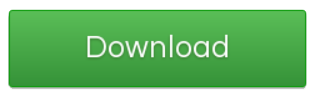
Веб-приложение Skype для бизнеса
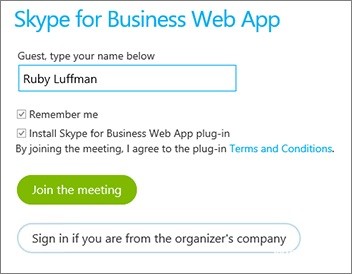
Skype для бизнеса предлагает дополнительные функции лицензирования, которые могут использовать ваши подписчики. Вы можете подключиться по телефону, используя номер телефона, если они не могут подключиться через Skype. Например, если они едут на работу и не могут использовать свой ноутбук или планшет, они могут позвонить со своего мобильного телефона.
- После того, как получатель получит запрос и откроет приглашение на собрание в своем электронном письме или календаре, он может выбрать ссылку «Проверить веб-приложение Skype», если он не установил настольную версию клиента.
- На странице входа в Skype для корпоративных веб-приложений он или она затем может ввести имя и выбрать «Присоединиться к собранию» или получить ссылку на собрание в окне «Встреча». Для этого,
- Приглашенное лицо может перейти к окну встречи Skype для предприятий и после экскурсии «……… ..» в правом нижнем углу окна.
Запланируйте онлайн-встречу с Outlook.
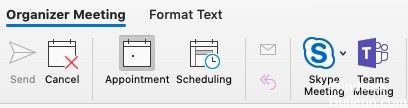
- Откройте Outlook и получите доступ к своему календарю.
- На вкладке «Главная» выберите «Собрание».
- Выберите Skype Meeting или Team Meeting.
- Для собраний в Skype информация о вызовах немедленно добавляется в приглашение на собрание. Для совещаний группы сведения добавляются в приглашение, как только организатор собрания отправляет приглашение.
- Заполните информацию о встрече по мере необходимости, в том числе платформы для встреч.
- Выберите Отправить.
Совет эксперта:
Эд Мойес
CCNA, веб-разработчик, ПК для устранения неполадок
Я компьютерный энтузиаст и практикующий ИТ-специалист. У меня за плечами многолетний опыт работы в области компьютерного программирования, устранения неисправностей и ремонта оборудования. Я специализируюсь на веб-разработке и дизайне баз данных. У меня также есть сертификат CCNA для проектирования сетей и устранения неполадок.
Сообщение Просмотров: 2,388
Как создать конференцию на iPad
В настоящее время версия скайпа для iPad не поддерживает функцию начала конференции. Вы не сможете создавать группы и добавлять собеседников в разговор.
Общаться с тремя и более собеседниками можно в текстовом чате, либо по приглашению в конференцию. Когда вас приглашают в конференцию, как обычно приходит уведомление о звонке. Нужно просто нажать принять вызов и можно общаться в беседе.
Skype является одним из самых популярных приложений для общения между пользователями Интернета. Программа позволяет обмениваться текстовыми сообщениями, а также совершать аудио- и видеозвонки. Появился «Скайп» в 2003 году и за завоевал большую популярность у частных и Версии приложения существуют для настольных компьютеров, мобильных телефонов, приставок и даже большинства современных телевизоров. Простота использования позволила стать ему самым популярным средством голосового общения через интернет.
Прежде всего, используют «Скайп» для посредством Всемирной сети, что позволяет существенно снизить стоимость разговора. Кроме того, компания предлагает воспользоваться и множеством дополнительных услуг, среди которых есть как платные, так и бесплатные. Для пользователей за деньги доступны звонки на стационарные и мобильные телефоны по всему миру, подключение телефонных номеров, отправка СМС и другие сервисы. Развитие позволяет на сегодняшний день общаться сразу с несколькими пользователями из разных уголков мира. Что такое конференция в подключение сразу к нескольким абонентам? На эти и связанные вопросы постараемся ответить в данной статье.